更新时间:2023-10-26
VT是CPU虚拟化技术,当我们的电脑上安装的安卓模拟器,要是开启VT可以使得在电脑上玩手游有着更加流畅的体验。近期有部分用户在问雷电模拟器怎么开VT?其实方法很简单,下面小编就为大家带来雷电模拟器开启vt教程,希望对你有所帮助。
1、我们首先打开雷电模拟器,页面会提升检测检测到未开启VT,大型游戏会卡顿,我们需要点击vt标志。
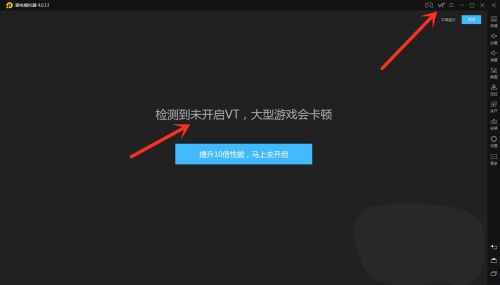
2、然后开启vt模拟器,关不雷电模拟器,重新启动电脑。

3、我们在重启电脑的时候页面显示电的品牌时【Lenovo】的界面,这是我们长按F1键。
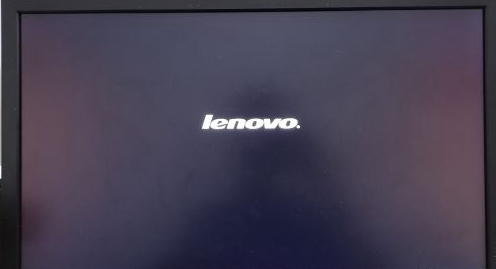
4、就可以进入联想电脑的BIOS设置界面。
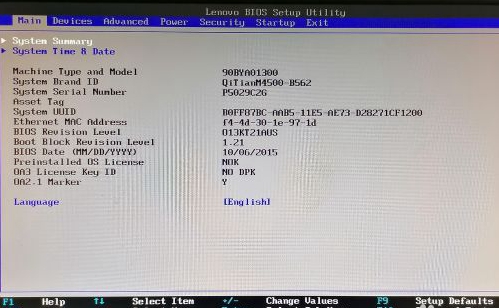
5、这时按键盘上的向右键→到Advanced键,弹出如下窗口。
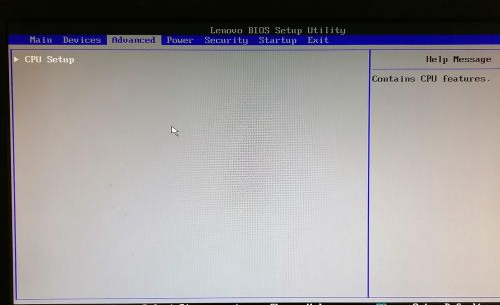
6、再按键盘上的【Enter】键,进入【CPU Setup】页,弹出如下窗口。
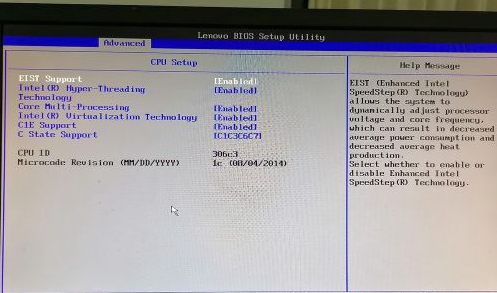
7、按键盘上的向下键【↓】到 【Intel Virtualization Technology】项,就是我们要找的VT虚拟化技术。
看到后面是【Disabled】,表示未启用。
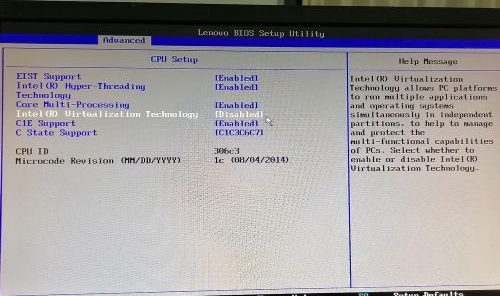
8、按键盘上的【Enter】键,弹出弹框。
按键盘上的向下键【↑】到【Enabled】,接着按键盘上的【Enter】键确定。
回到设置界面可以按到此时VT项后显示的是【Enabled】,表示已开启。
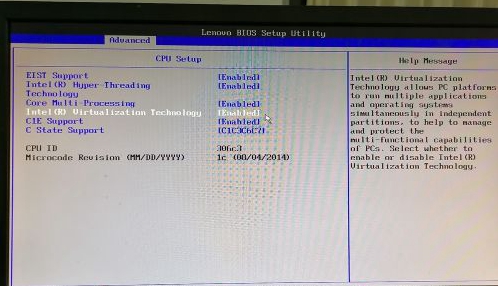
9、按键盘【F10】键,弹出弹框。选【Yes】,按接着按键盘上的【Enter】键确定,保存更改后的设置并退出。
电脑随后开机。
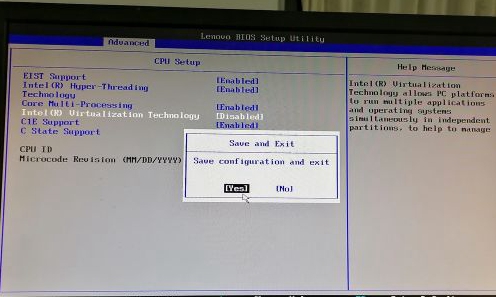
10、最后查看开启VT后的雷电模拟器
我们进入雷电模拟器。点击vt就不会提升,说明电脑的vt已经被打开。
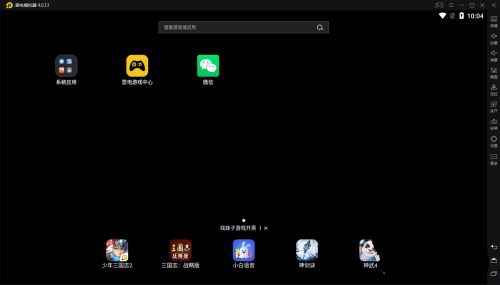
最新文章
雷电模拟器怎么开vt雷电模拟器开启vt教程
2023-10-26Win10系统重装如何进行U盘重装Win10的方法
2023-10-26如何进行Win11重装Win11系统在线一键重装方法
2023-10-26ALIENWARE如何重装Win11系统ALIENWARE重装Win11的方法
2023-10-26ALIENWARE笔记本如何用重装系统ALIENWARE使用U盘重装系统的方法
2023-10-26Win10系统CMD命令有哪些Win10系统CMD命令大全
2023-10-26Edge浏览器如何数据同步Edge浏览器数据同步的方法
2023-10-26Win11如何关闭网速限制Win11关闭网速限制的方法
2023-10-26Win7打印机无法打印怎么办Win7打印机无法正常打印的解决方法
2023-10-26Win10如何重新设置联网状态Win10重新设置联网状态的方法
2023-10-26发表评论